خوش آموز درخت تو گر بار دانش بگیرد، به زیر آوری چرخ نیلوفری را
نحوه احراز هویت vcenter 7 از اکتیو دایرکتوری
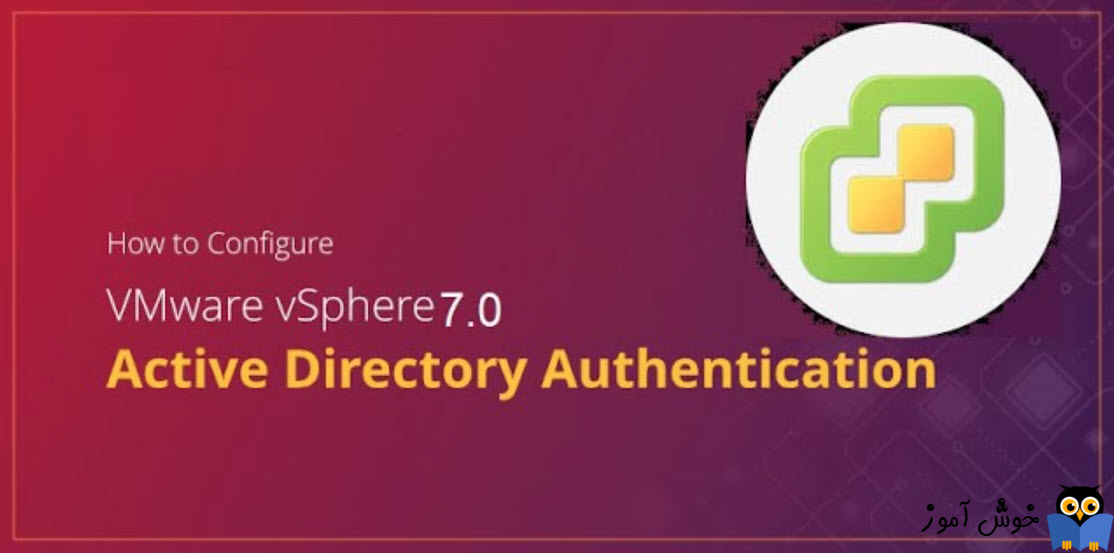
vCenter Server 7 دارای پایگاه داده داخلی Built-inکاربران است که به شما امکان می دهد کاربران را به راحتی اضافه و مدیریت کنید. User management و Single Sign-On توسط embedded Platform Service Controller یا PSC ارائه می شوند. PSC سرویس های دیگری مانند licensing، سرویس certificate، authentication و مدیریت appliance را انجام می دهد.

همچنین میتوانید vCenter Server 7 را برای تأیید اعتبار متصل شدن، از طریق Microsoft Active Directory (AD) پیکربندی کنید، پس لازم نیست برای هر کاربر یک نام کاربری و پسورد جدا در دیتابیس لوکال Vcenter ایجاد کنید بلکه از همان user و password موجود در اکتیو دایرکتوری استفاده خواهد کرد.
Single Sign-On به کامپوننت های مختلف vSphere اجازه می دهد تا از طریق مکانیزم secure token یا SAML با یکدیگر ارتباط برقرار کنند. SSO domain که هنگام نصب vCenter برای اولین بار ایجاد می کنید identity source پیش فرض محیط vSphere است. اما می توانید احراز هویت را پس از ادغام مایکروسافت اکتیودایرکتوری هم انجام دهید. VMware SSO نه تنها احراز هویت اکتیو دایرکتوری، بلکه هر منبع احراز هویت مبتنی بر Security Assertion Markup Language یا SAML را نیز امکان پذیر می کند.
خب، برای شروع کار، به vCenter Server 7 از طریق مرورگر وب لاگین کرده و سپس به Administration بروید.
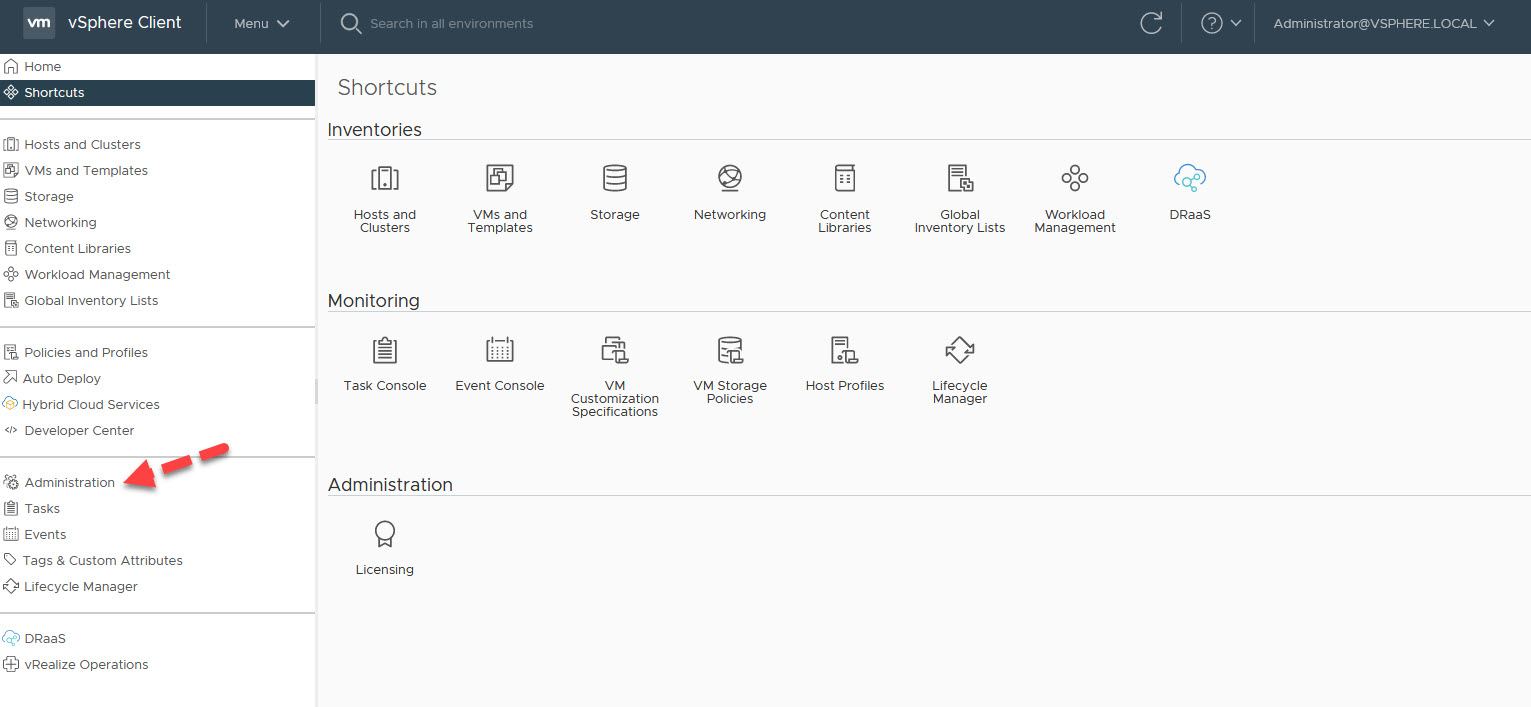
از بخش Single Sign-On آیتم Configuration را کلیک کرده و در قسمت مقابل، به تب Identity provider رفته و سپس گزینه Identity sources را کلیک کرده و حالا گزینه Add را کلیک کنید.
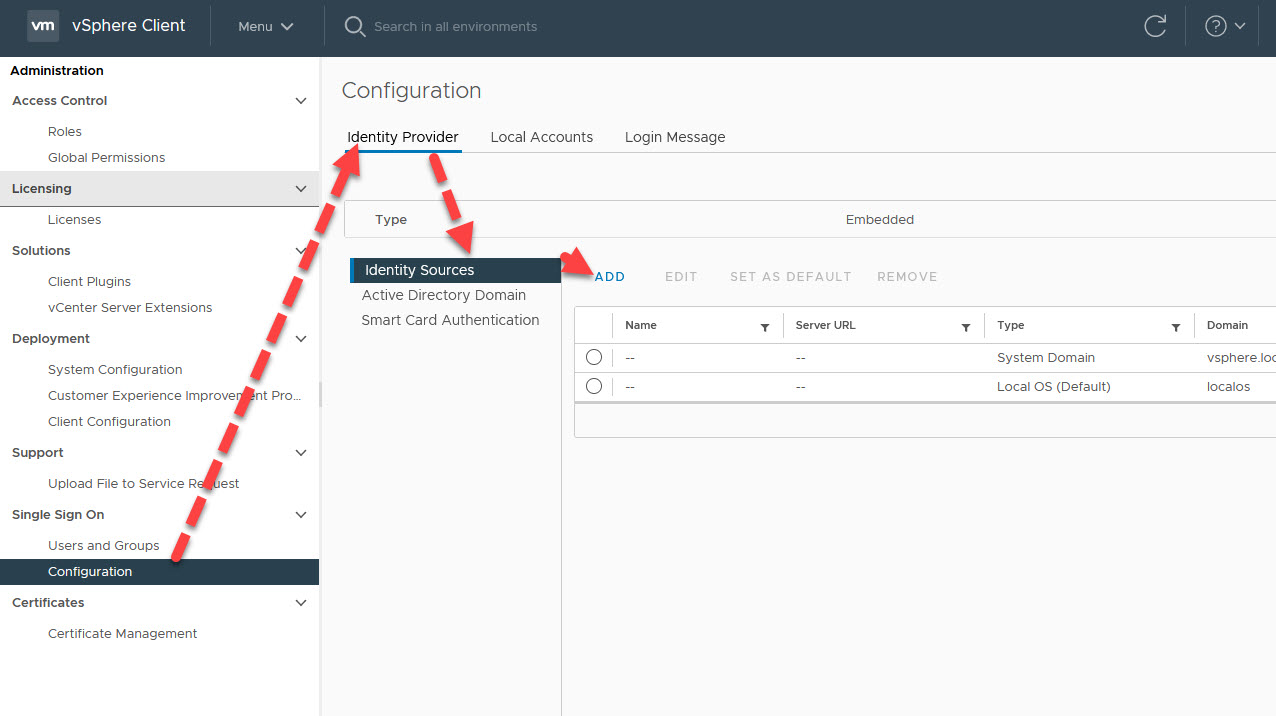
از آنجایی که vcenter ما از نوع Appliance بوده و دیگر نسخه ویندوزی vcenter سرور ارائه نمی شود، از کامبوباکس Identity Source Type، گزینه Active Directory Over LASP را انتخاب کنید.
در ادامه برای Identity source یک نام باید تعیین کنید. در فیلد Identity source name یک نام وارد کنید که این نام دلخواه است.
از آنجایی که انتظار می رود شما دوره mcsa مایکروسافت را گذرانده باشید، پس با مفهوم distinguished name در اکتیودایرکتوری آشنا هستید. در ادامه باید distinguished name برای کاربران و گروه هایی که می خواهید به Vcenter دسترسی داشته باشند را تعیین کنید.
distinguished name ای که من وارد کرده ام، همه کاربران را در بر می گیرد. اما در محیط های واقعی حتما DN مربوط به آن OU ای که می خواهید این گروه ها یا کاربران به vcenter دسترسی داشته باشند را وارد کنید.
سپس در فیلد Domain name نام دامین را وارد کنید.
در فیلد Username با فرمت upn، کاربری که دسترسی به DC دارد را وارد کنید که ما از کاربر Administrator استفاده می کنیم و در فیلد Password، پسورد مربوط به کاربر را وارد کنید تا vcenter از طریق آن بتواند به AD دسترسی پیدا کند.
در بخش Connect to دو گزینه Any domain controller in the domain و Specific domain controllers را دارید. شما می توانید گزینه Any domain controller in the domain را انتخاب کنید تا Vcenter با هر کدام از دامی کنترلرهای شبکه که موفق به برقراری ارتباط شد، متصل شود. اما من گزینه Specific domain controllers را انتخاب می کنم و صراحتا مشخص می کنم که به کدام دامین کنترلر در شبکه من متصل شود. اما برای تعیین دامین کنترلر یا سرور LDAP در فیلد Primary server URL به فرمت زیر باید اقدام کنید:
نام سرور و دامین خود را جایگزین کنید. در صورتی که می خواهید سایر دامین کنترلرهای شبکه تان را معرفی کنید، با همین فرمت آدرس را در Secondary server URL وارد کنید.
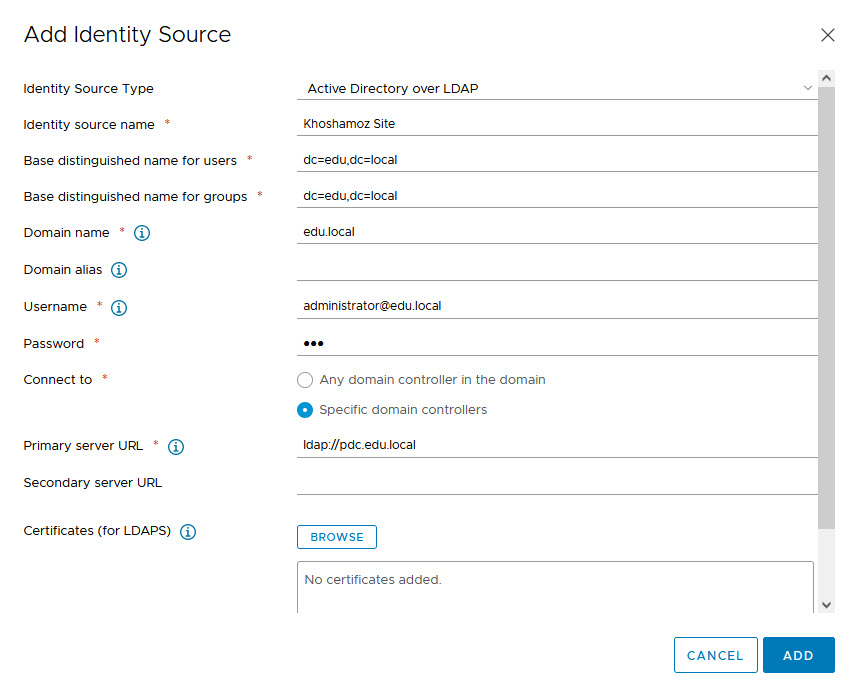
اگر همه اطلاعات را به درستی وارد کرده اید، دکمه Add را بزنید. همانطور که مشاهده می کنید، یک identity source جدید به مجموعه اضافه شد.
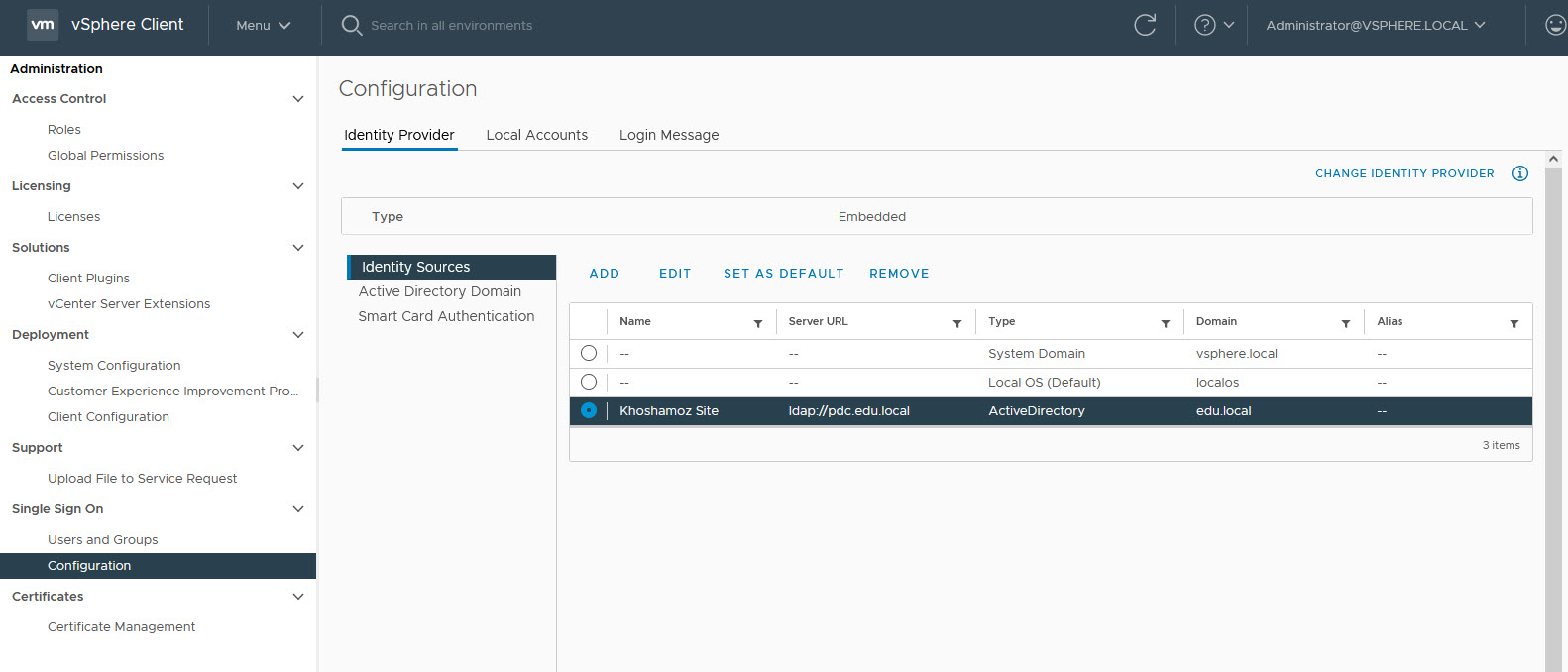
اما نکته اینجاست که هنوز نمی تواند لاگین به سیستم انجام دهد چون هیچ دسترسی و role ای برای کاربران این دامین مشخص نشده است.
در همین بخش administration این بار به سراغ بخش Global Permissions بروید و دکمه + را بزنید.
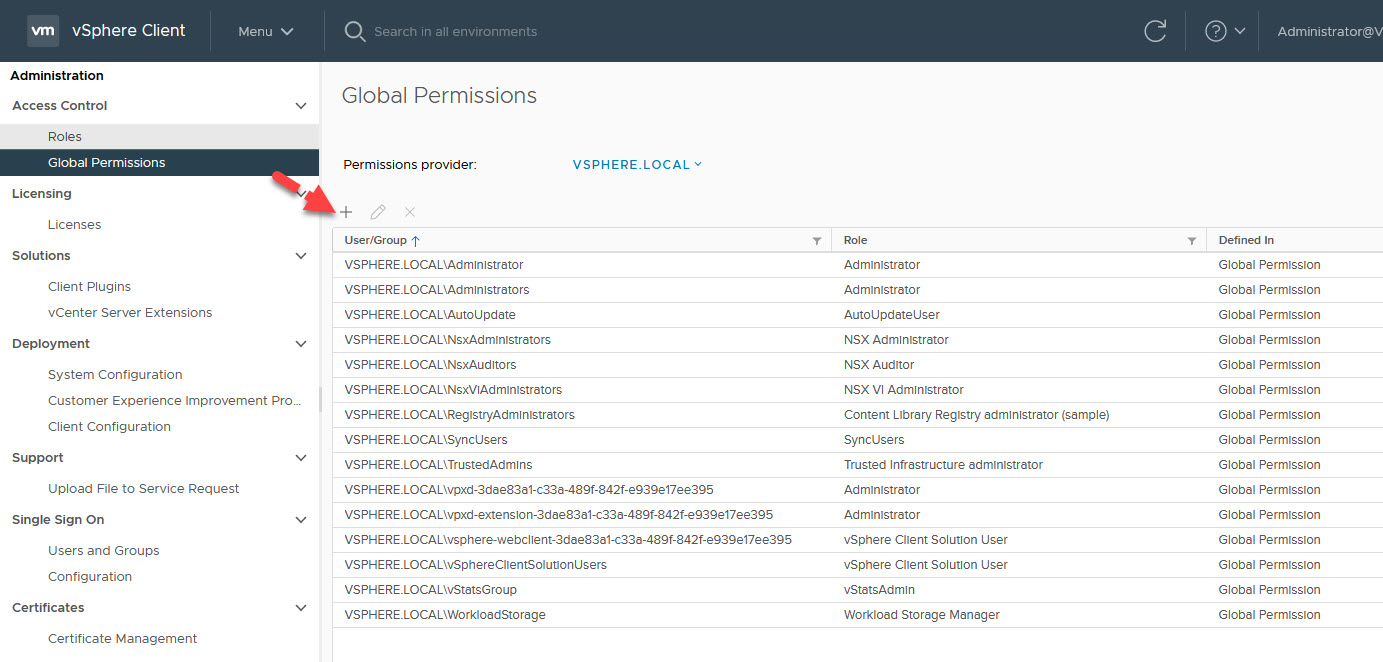
حالا از کامبوباکس domain، نام دامین تان را انتخاب کنید.
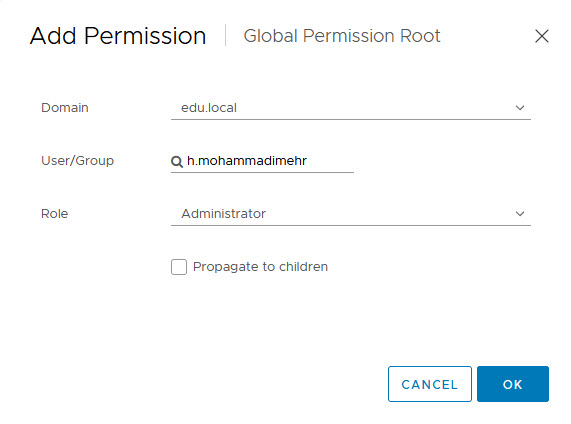
نام گروه یا کاربر مورد نظرتان را در فیلد User/Group وارد کرده و از کامبوباکس role، آن نقش ای که برای این کاربر در نظر گرفته اید را مشخص کنید. از آنجایی که می خواهم اینکار دسترسی کاملی به vcenter داشته باشد، رول Administrator را انتخاب می کنم.
به همین ترتیب می توانید سایر گروه ها و کاربران مورد نظرتان را به اکتیو دایرکتوری اضافه کنید.
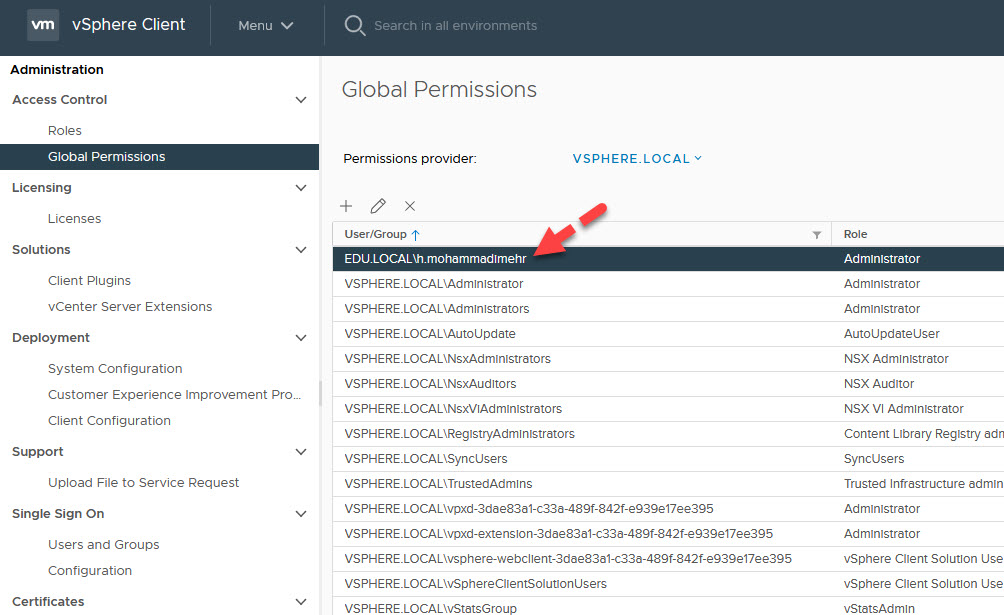
حال از Vcenter لاگین کنید و با کاربر یا کاربران عضو گروهی که به vcenter اضافه کرده اید به vcenter لاگین کنید. توجه داشته باشید که در حین لاگین باید نام دامین را قید کنید.
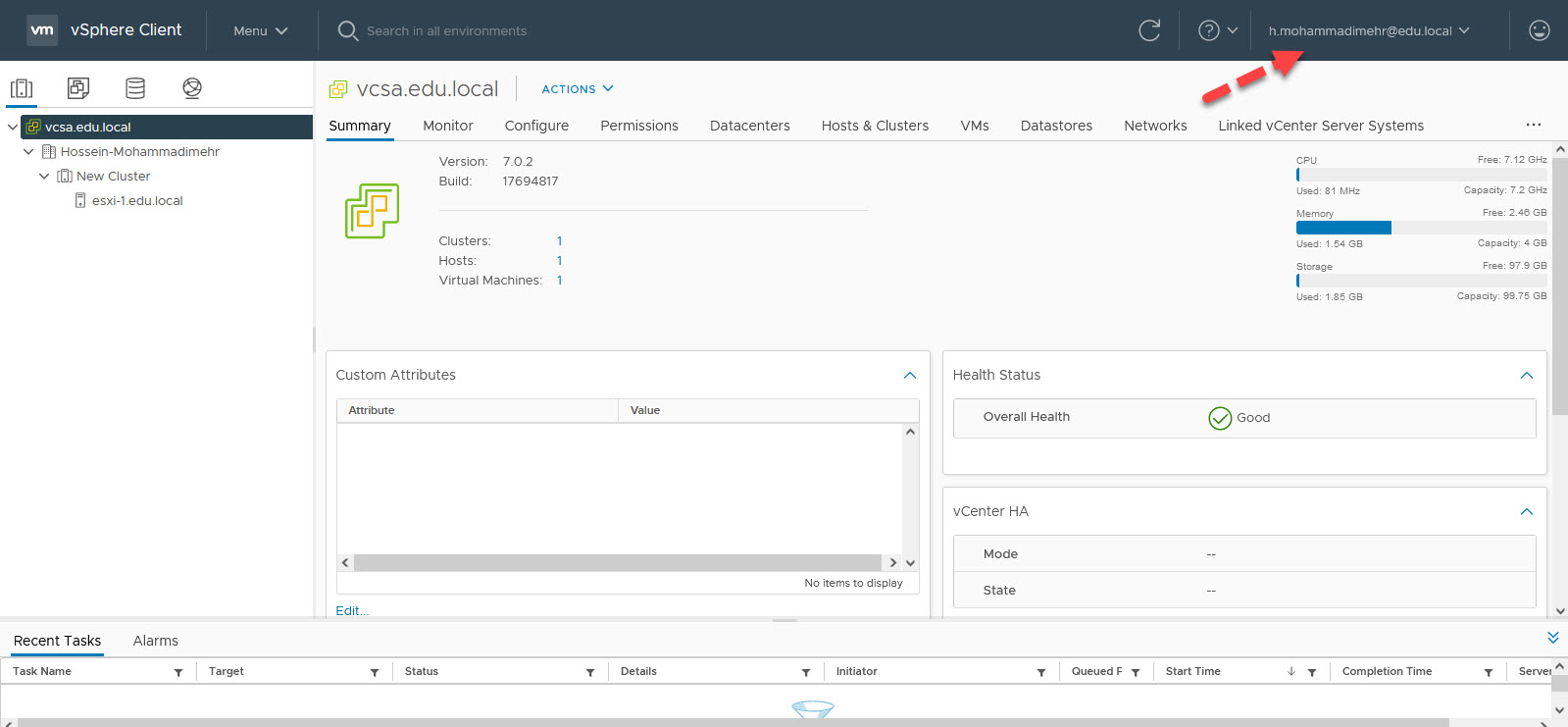
اگر identity source که برای اکتیو دایرکتوری اضافه کرده ایم را set as default کنیم، دیگر نیازی نیست که در زمان لاگین به Vcenter، نام دامین را همراه با username قید کنیم.
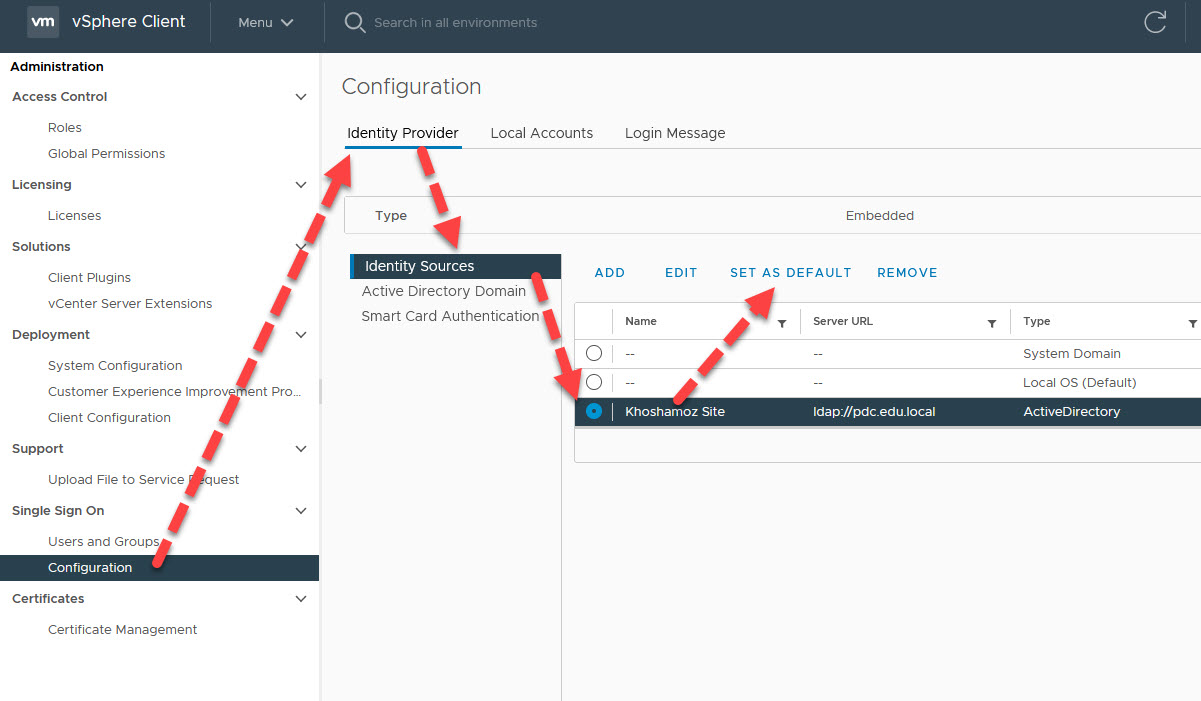
حال برای لاگین فقط کافیست که نام کاربری مورد نظر را تایپ کنیم و نیازی به ارائه نام دامین نیست.
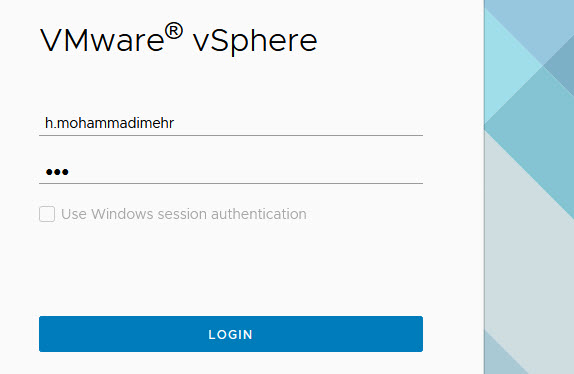

همچنین میتوانید vCenter Server 7 را برای تأیید اعتبار متصل شدن، از طریق Microsoft Active Directory (AD) پیکربندی کنید، پس لازم نیست برای هر کاربر یک نام کاربری و پسورد جدا در دیتابیس لوکال Vcenter ایجاد کنید بلکه از همان user و password موجود در اکتیو دایرکتوری استفاده خواهد کرد.
Single Sign-On به کامپوننت های مختلف vSphere اجازه می دهد تا از طریق مکانیزم secure token یا SAML با یکدیگر ارتباط برقرار کنند. SSO domain که هنگام نصب vCenter برای اولین بار ایجاد می کنید identity source پیش فرض محیط vSphere است. اما می توانید احراز هویت را پس از ادغام مایکروسافت اکتیودایرکتوری هم انجام دهید. VMware SSO نه تنها احراز هویت اکتیو دایرکتوری، بلکه هر منبع احراز هویت مبتنی بر Security Assertion Markup Language یا SAML را نیز امکان پذیر می کند.
خب، برای شروع کار، به vCenter Server 7 از طریق مرورگر وب لاگین کرده و سپس به Administration بروید.
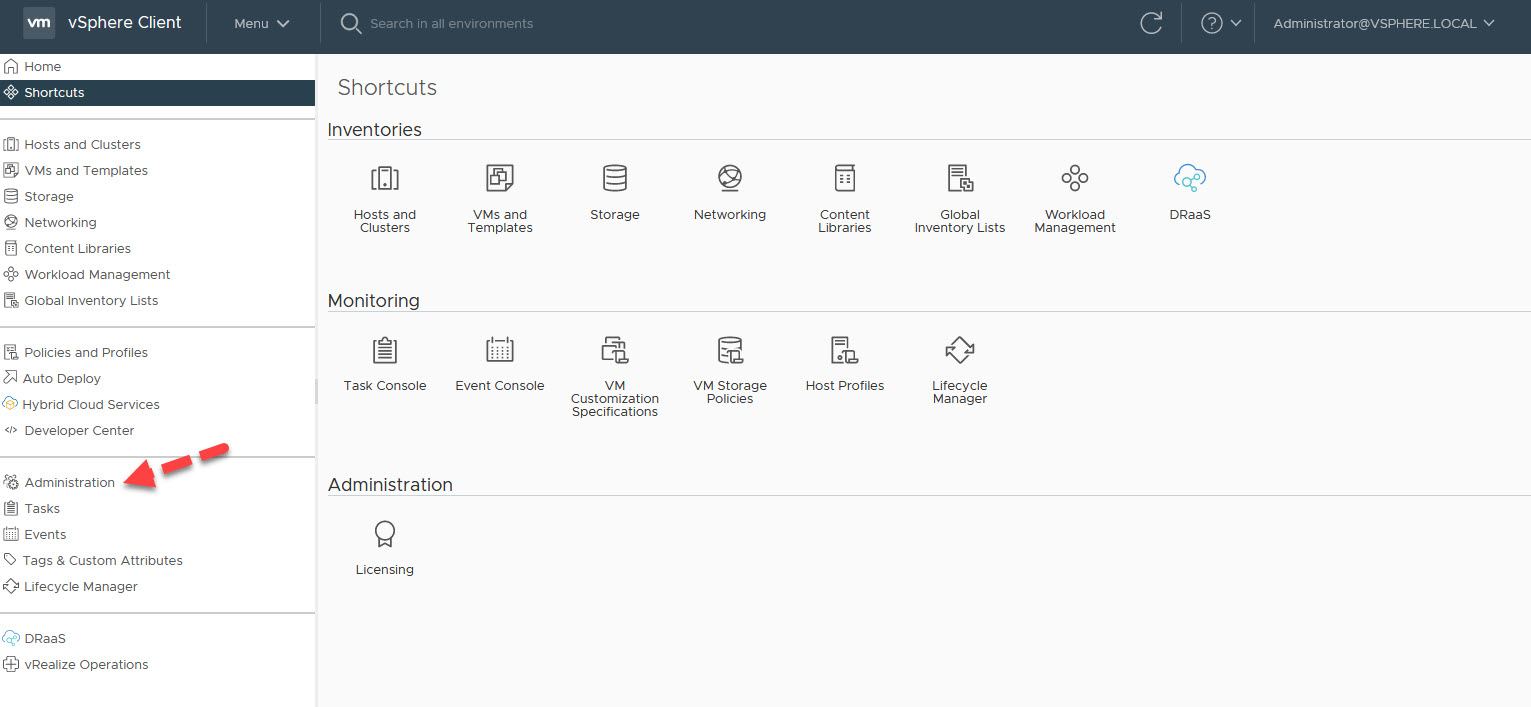
از بخش Single Sign-On آیتم Configuration را کلیک کرده و در قسمت مقابل، به تب Identity provider رفته و سپس گزینه Identity sources را کلیک کرده و حالا گزینه Add را کلیک کنید.
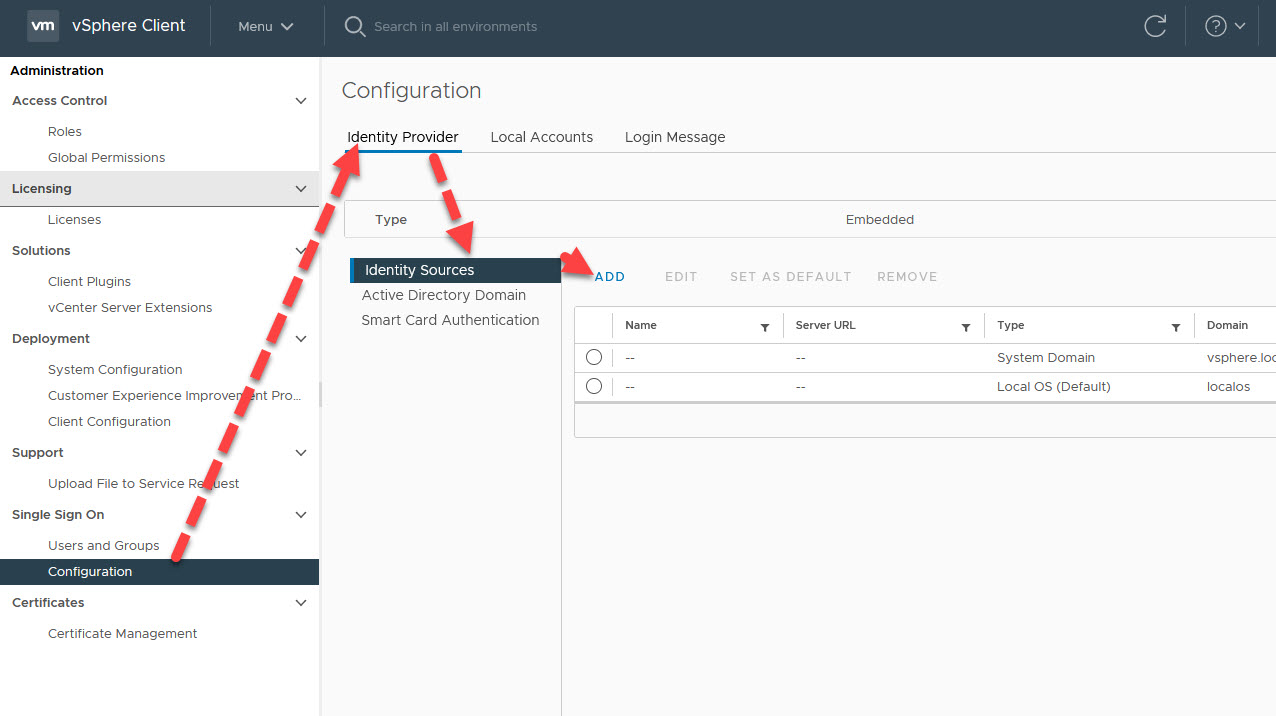
از آنجایی که vcenter ما از نوع Appliance بوده و دیگر نسخه ویندوزی vcenter سرور ارائه نمی شود، از کامبوباکس Identity Source Type، گزینه Active Directory Over LASP را انتخاب کنید.
در ادامه برای Identity source یک نام باید تعیین کنید. در فیلد Identity source name یک نام وارد کنید که این نام دلخواه است.
از آنجایی که انتظار می رود شما دوره mcsa مایکروسافت را گذرانده باشید، پس با مفهوم distinguished name در اکتیودایرکتوری آشنا هستید. در ادامه باید distinguished name برای کاربران و گروه هایی که می خواهید به Vcenter دسترسی داشته باشند را تعیین کنید.
distinguished name ای که من وارد کرده ام، همه کاربران را در بر می گیرد. اما در محیط های واقعی حتما DN مربوط به آن OU ای که می خواهید این گروه ها یا کاربران به vcenter دسترسی داشته باشند را وارد کنید.
سپس در فیلد Domain name نام دامین را وارد کنید.
در فیلد Username با فرمت upn، کاربری که دسترسی به DC دارد را وارد کنید که ما از کاربر Administrator استفاده می کنیم و در فیلد Password، پسورد مربوط به کاربر را وارد کنید تا vcenter از طریق آن بتواند به AD دسترسی پیدا کند.
در بخش Connect to دو گزینه Any domain controller in the domain و Specific domain controllers را دارید. شما می توانید گزینه Any domain controller in the domain را انتخاب کنید تا Vcenter با هر کدام از دامی کنترلرهای شبکه که موفق به برقراری ارتباط شد، متصل شود. اما من گزینه Specific domain controllers را انتخاب می کنم و صراحتا مشخص می کنم که به کدام دامین کنترلر در شبکه من متصل شود. اما برای تعیین دامین کنترلر یا سرور LDAP در فیلد Primary server URL به فرمت زیر باید اقدام کنید:
ldap://pdc.edu.local
نام سرور و دامین خود را جایگزین کنید. در صورتی که می خواهید سایر دامین کنترلرهای شبکه تان را معرفی کنید، با همین فرمت آدرس را در Secondary server URL وارد کنید.
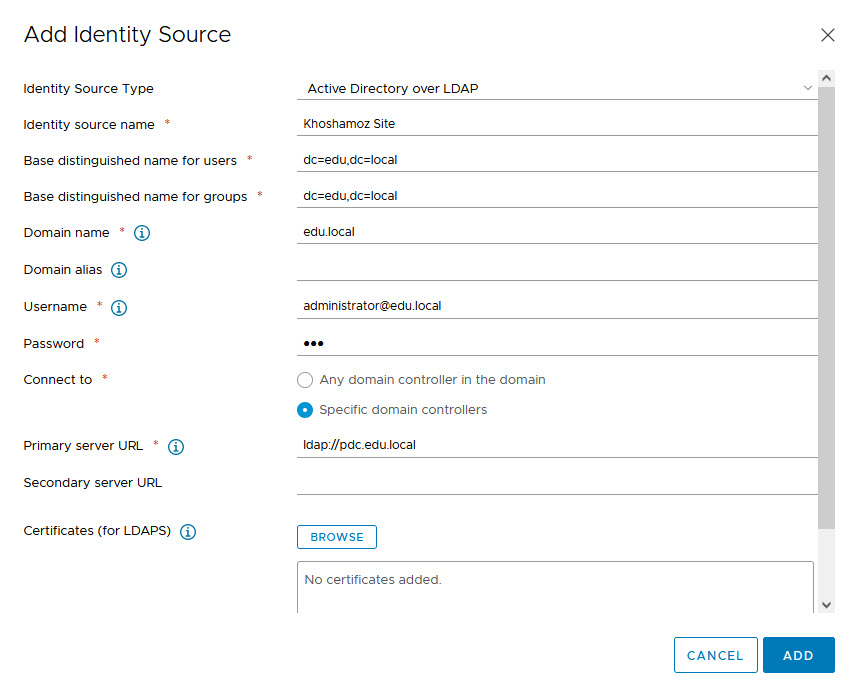
اگر همه اطلاعات را به درستی وارد کرده اید، دکمه Add را بزنید. همانطور که مشاهده می کنید، یک identity source جدید به مجموعه اضافه شد.
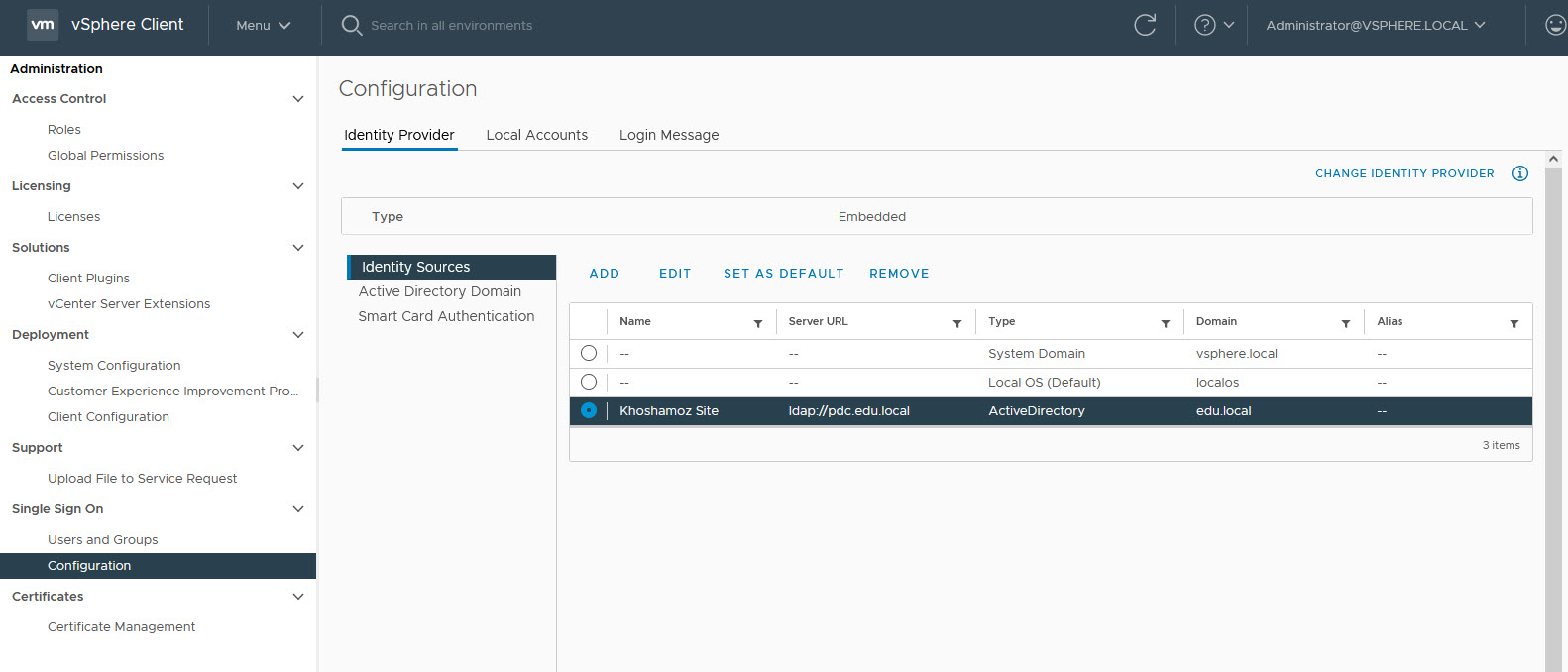
اما نکته اینجاست که هنوز نمی تواند لاگین به سیستم انجام دهد چون هیچ دسترسی و role ای برای کاربران این دامین مشخص نشده است.
در همین بخش administration این بار به سراغ بخش Global Permissions بروید و دکمه + را بزنید.
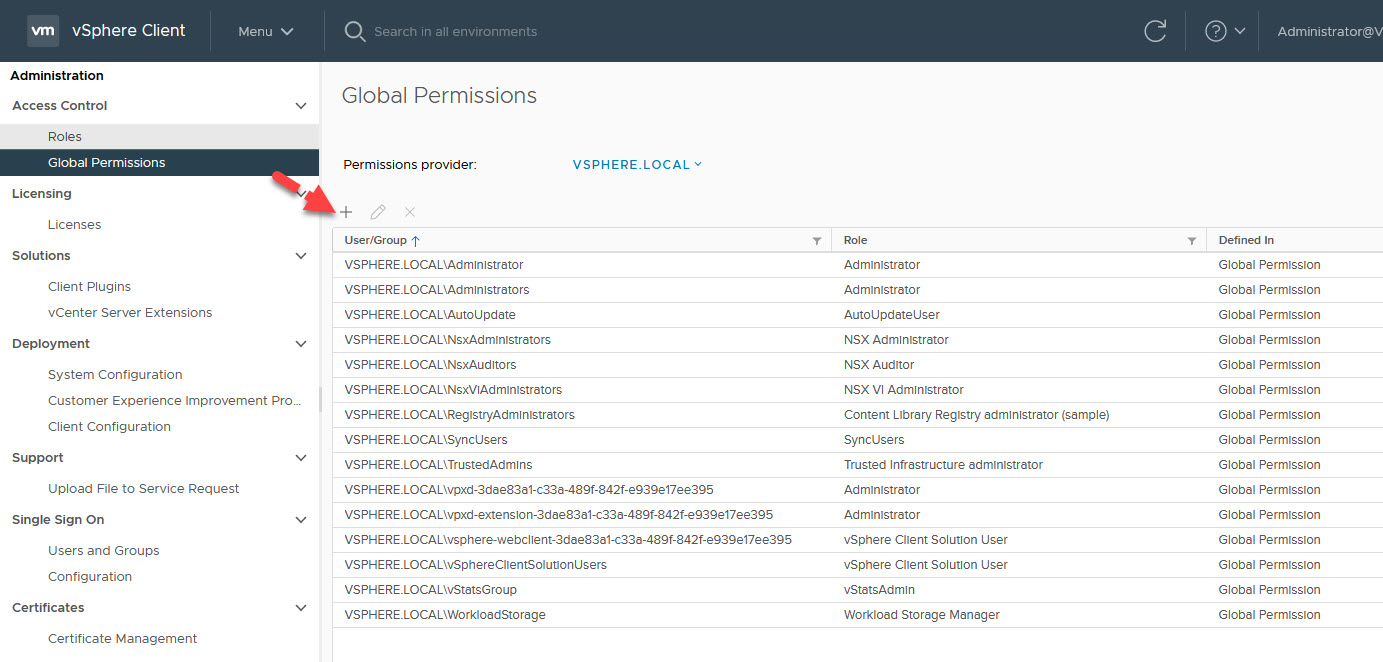
حالا از کامبوباکس domain، نام دامین تان را انتخاب کنید.
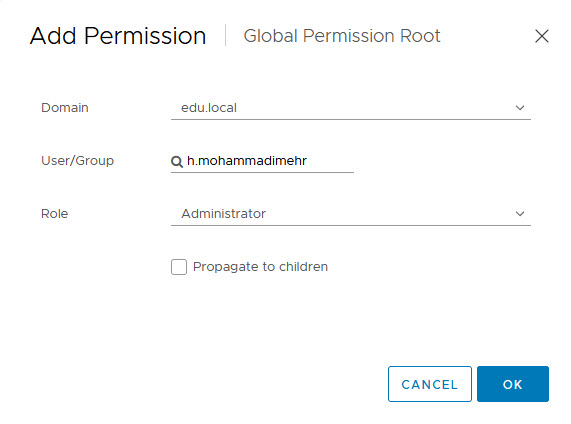
نام گروه یا کاربر مورد نظرتان را در فیلد User/Group وارد کرده و از کامبوباکس role، آن نقش ای که برای این کاربر در نظر گرفته اید را مشخص کنید. از آنجایی که می خواهم اینکار دسترسی کاملی به vcenter داشته باشد، رول Administrator را انتخاب می کنم.
به همین ترتیب می توانید سایر گروه ها و کاربران مورد نظرتان را به اکتیو دایرکتوری اضافه کنید.
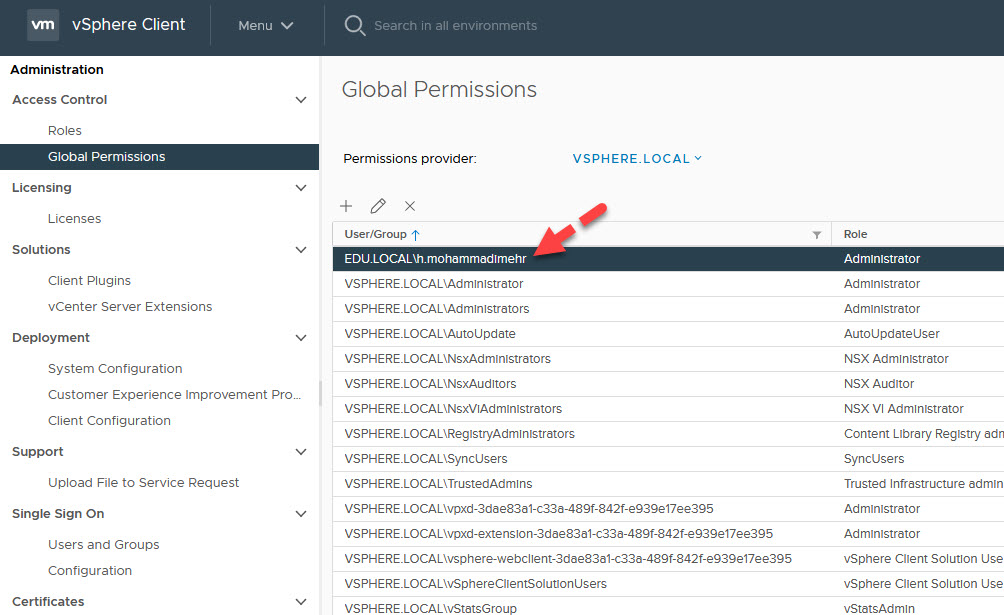
حال از Vcenter لاگین کنید و با کاربر یا کاربران عضو گروهی که به vcenter اضافه کرده اید به vcenter لاگین کنید. توجه داشته باشید که در حین لاگین باید نام دامین را قید کنید.
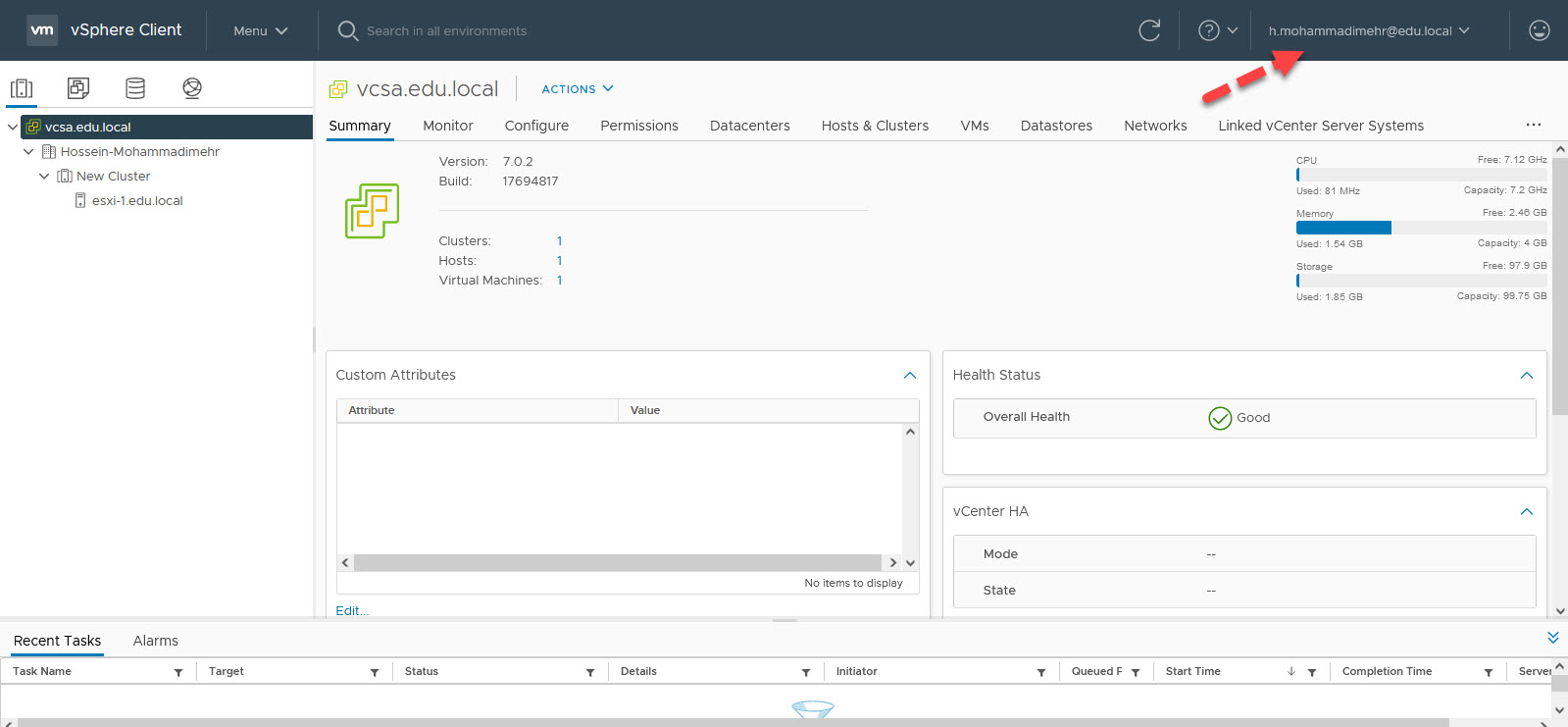
اگر identity source که برای اکتیو دایرکتوری اضافه کرده ایم را set as default کنیم، دیگر نیازی نیست که در زمان لاگین به Vcenter، نام دامین را همراه با username قید کنیم.
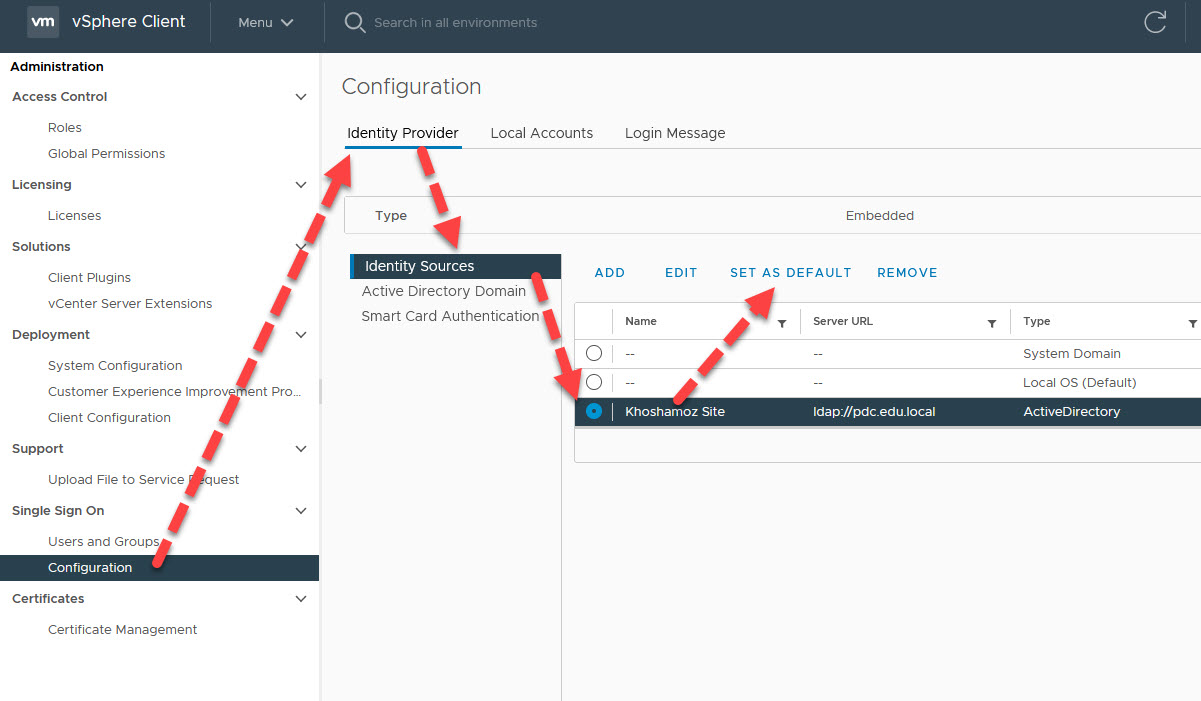
حال برای لاگین فقط کافیست که نام کاربری مورد نظر را تایپ کنیم و نیازی به ارائه نام دامین نیست.
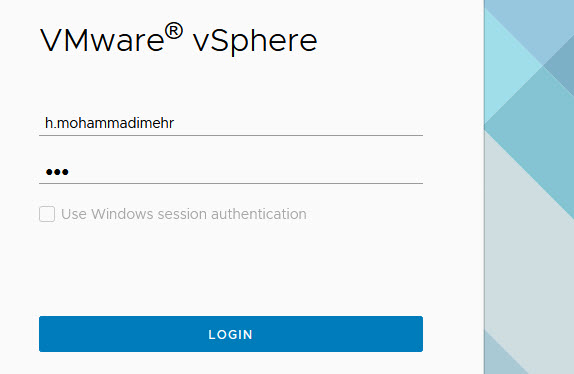





نمایش دیدگاه ها (0 دیدگاه)
دیدگاه خود را ثبت کنید: